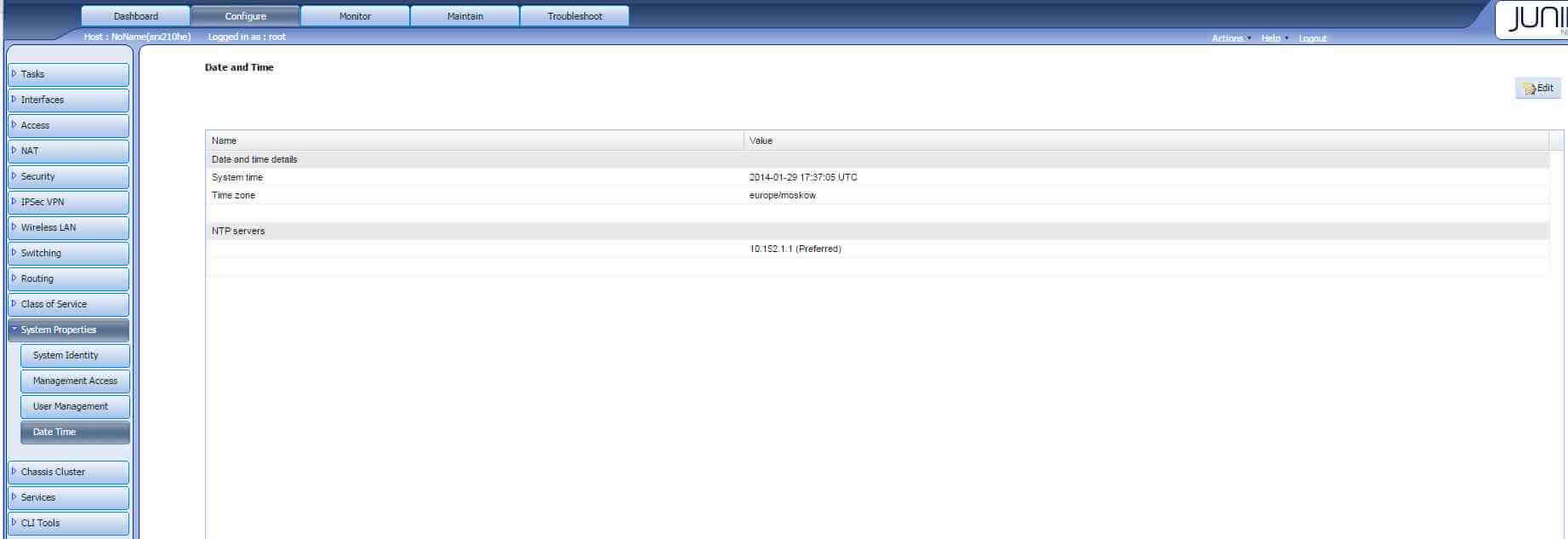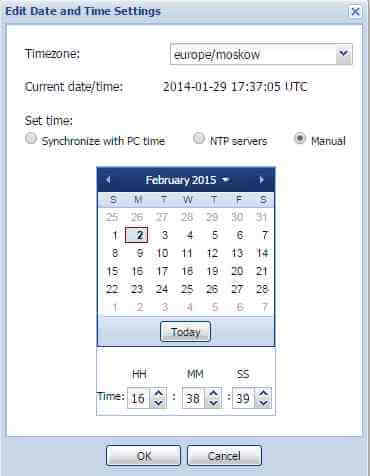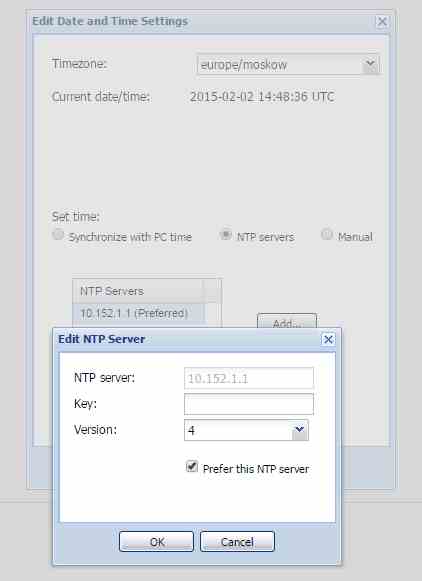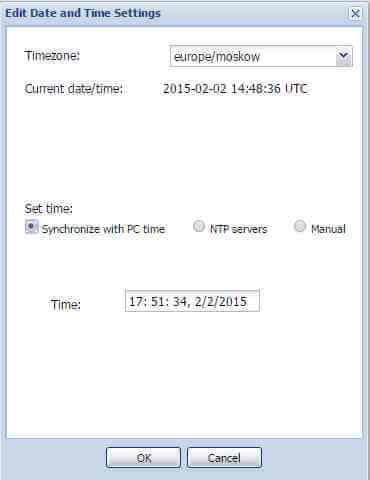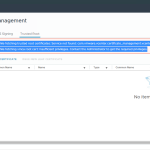Как в Juniper SRX настроить время через веб интерфейс

В предыдущей части мы рассмотрели Как в Juniper SRX настроить время через консоль, теперь сделаем все то же самое, но через веб интерфейс. Я допускаю, что мало кто его использует в своей практике, но для полноты картины этой статье быть и если честно всегда приятно потыкать в графическом интерфейсе на кнопочки, чем смотреть в скучный терминал.
Логинимся через веб интерфейс на ваше устройство Juniper SRX и идем в раздел "Configure - System Properties - Date Time", справа жмем кнопку "Edit".
Сразу видно три способа задать время, рассмотрим первый это "Manual (Вручную)". Задаем дату и время, не забываем правильно указать временную зону, в моем примере это "Europe/Moscow"
Видим, что все применилось и теперь время стало актуальным.
Теперь попробуем задать ntp сервер, нажимаем "Add" и вводим ip и версию. Если у вас есть контроллеры домена, то лучше указать в качестве NTP сервера PDC эмулятор.
И третий способ, это синхронизировать с текущим компом с которого вы подключились (Synchronize with PC Time), данный метод подойдет для разовой настройки.
Так же сохраняем настройки и радуемся точной дате и времени. На этом у меня все, если остались вопросы, то жду их в комментариях.